Dell Latitude 7390 User Manual [sv]
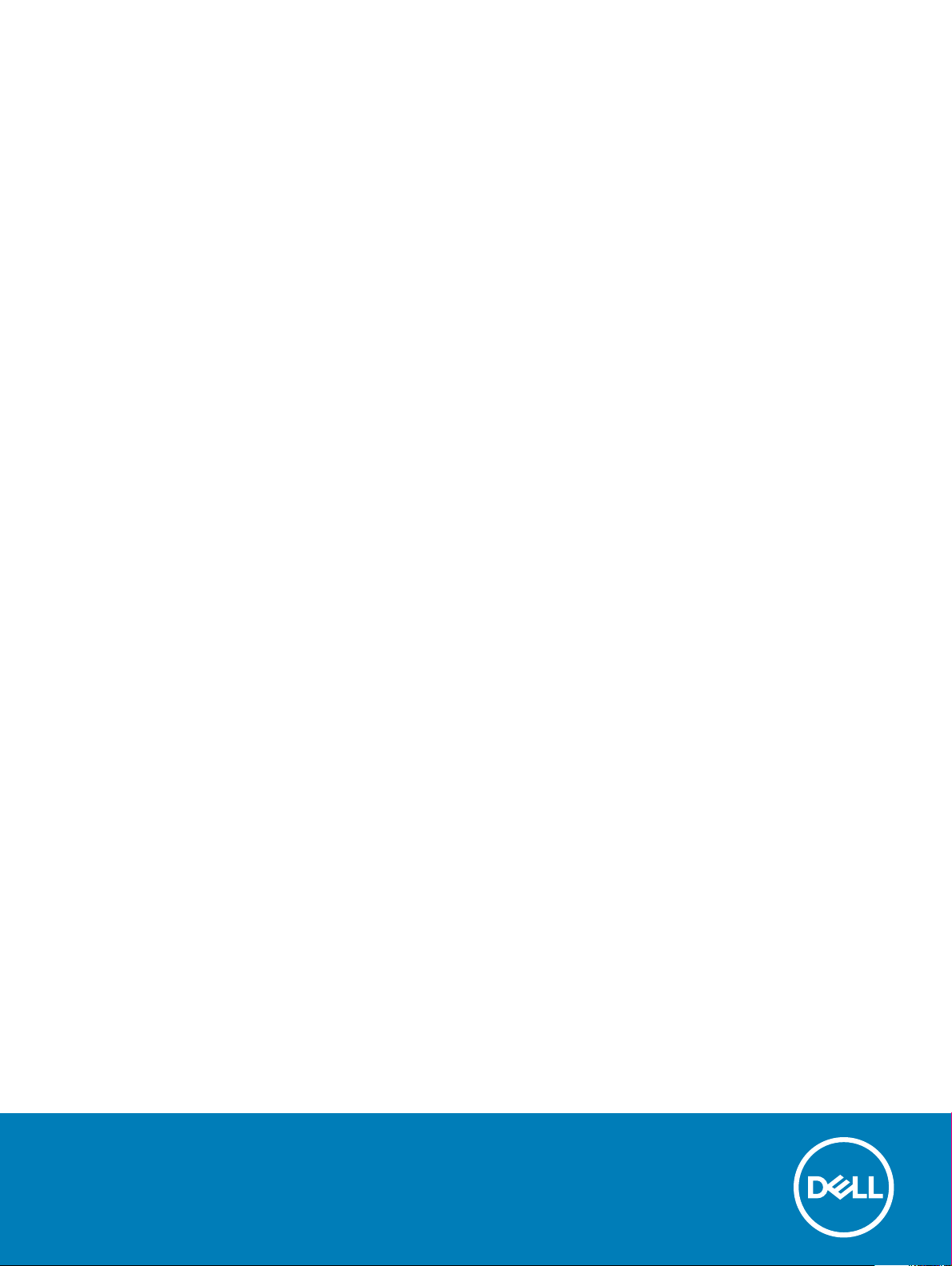
Dell Latitude 7390
Ägarens handbok
Regleringsmodell: P28S
Regleringstyp: P28S002
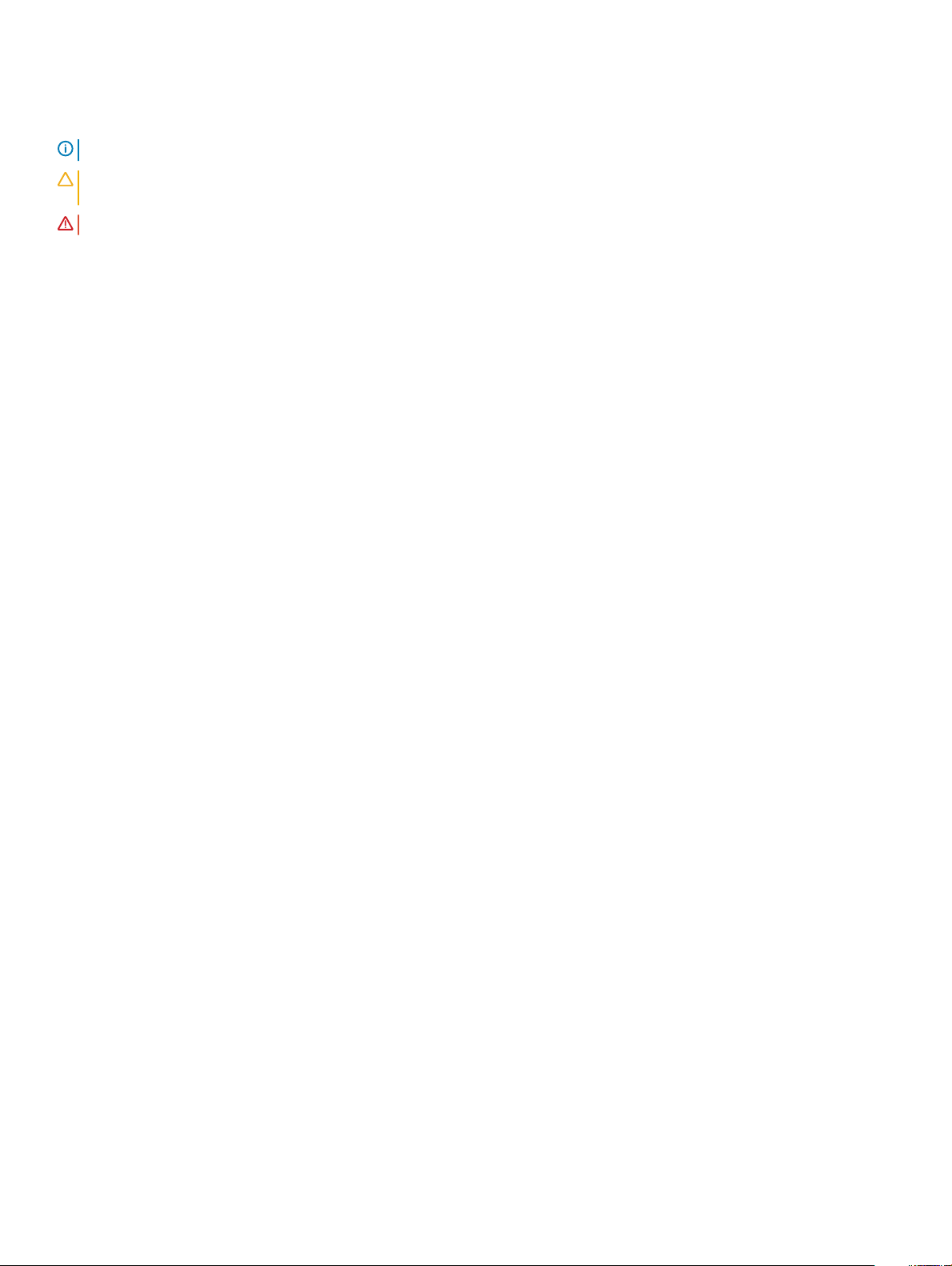
Anmärkningar, försiktighetsbeaktanden och varningar
OBS: OBS innehåller viktig information som hjälper dig att få ut det mesta av produkten.
VIKTIGT!: VIKTIGT! Indikerar risk för skada på maskinvaran eller förlust av data, samt ger information om hur du undviker
problemet.
VARNING: En varning signalerar risk för egendomsskada, personskada eller dödsfall.
© 2018 Dell Inc. eller dess dotterbolag. Med ensamrätt. Dell, EMC och andra varumärken är varumärken som tillhör Dell Inc. eller dess dotterbolag. Andra
varumärken kan vara varumärken som tillhör respektive ägare.
2018 - 08
Rev. A01
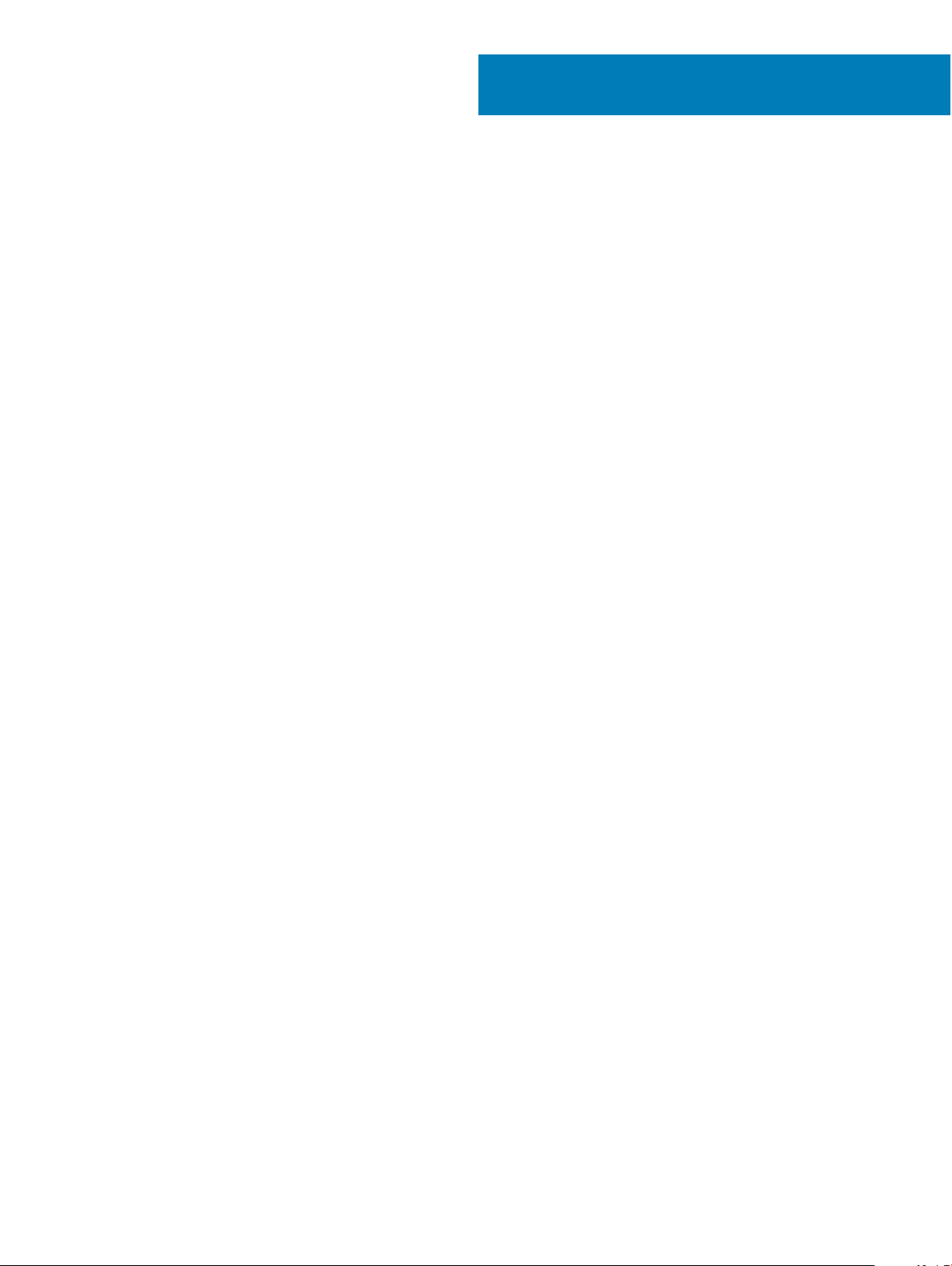
Arbeta med datorn
Säkerhetsföreskrifter
I kapitlet med säkerhetsföreskrifter behandlas de primära åtgärder som bör vidtas innan du följer några demonteringsinstruktioner.
Iaktta följande säkerhetsföreskrifter innan du utför några installations- eller felsöknings-/problemlösningsåtgärder som inbegriper
demontering eller återmontering:
• Stäng av systemet inklusive all ansluten kringutrustning.
• Koppla bort systemet och all ansluten kringutrustning från nätströmmen.
• Koppla bort alla nätverkskablar, telefon- och telekommunikationsledningar från systemet.
• Använd alltid en ESD-fältservicesats när du arbetar inuti en bärbar dator för att undvika skador orsakade av elektrostatisk urladdning
(ESD).
• När du har tagit bort en systemkomponent ska du försiktigt placera den borttagna komponenten på en antistatisk matta.
• Bär skor med icke ledande gummisulor för att minska risken för elektriska stötar.
Strömförbrukning i vänteläge
1
Dells produkter med väntelägesström måste vara urkopplade innan du öppnar höljet. System som har väntelägesström har ström internt
även då de är avstängda. Tack vare den interna strömmen kan systemet startas (Wake on LAN) och försättas i viloläge via fjärranslutning
och har andra avancerade energisparfunktioner.
Om du kopplar ur, trycker du på och håller strömbrytaren intryckt i 15 sekunder ska ladda ur återstående ström i moderkortet. bärbara
datorer.
Jordning
Jordning är en metod för att ansluta två eller era jordledare till samma elektrisk potential. Detta görs med hjälp av en fältservicesats för
elektrostatisk urladdning (ESD). När du ansluter en jordningsvajer ska du se till att den är ansluten till en friliggande metalldel och aldrig till
en lackerad del eller en del utan metall. Armbandet ska vara fastspänt och ha full kontakt med huden och du måste ta av alla smycken
såsom klockor, armband och ringar innan du jordar dig själv och utrustningen.
Skydd mot elektrostatisk urladdning (ESD)
ESD är ett stort problem när du hanterar elektroniska komponenter, särskilt känsliga komponenter såsom expansionskort, processorer,
DIMM-minnen och moderkort. Mycket små belastningar kan skada kretsarna på ett sätt som kanske inte är uppenbart, men som kan ge
tillfälliga problem eller en förkortad produktlivslängd. Eftersom det nns påtryckningar i branschen för lägre strömkrav och högre densitet
blir ESD-skyddet allt viktigare att tänka på.
På grund av högre densitet hos de halvledare som används i de senaste Dell-produkterna är känsligheten för skador orsakade av statisk
elektricitet nu högre än i tidigare Dell-produkter. Av denna orsak är vissa tidigare godkända metoder för att hantera komponenter inte längre
tillämpliga.
Två erkända typer av skador orsakade av ESD är katastrofala och tillfälliga fel.
• Katastrofala – ungefär 20 procent av alla ESD-relaterade fel utgörs av katastrofala fel. I dessa fall ger skada upphov till en omedelbar
och fullständig förlust av funktionaliteten. Ett exempel på ett katastrofalt fel är när ett DIMM-minne utsätts för en statisk stöt och
Arbeta med datorn 3
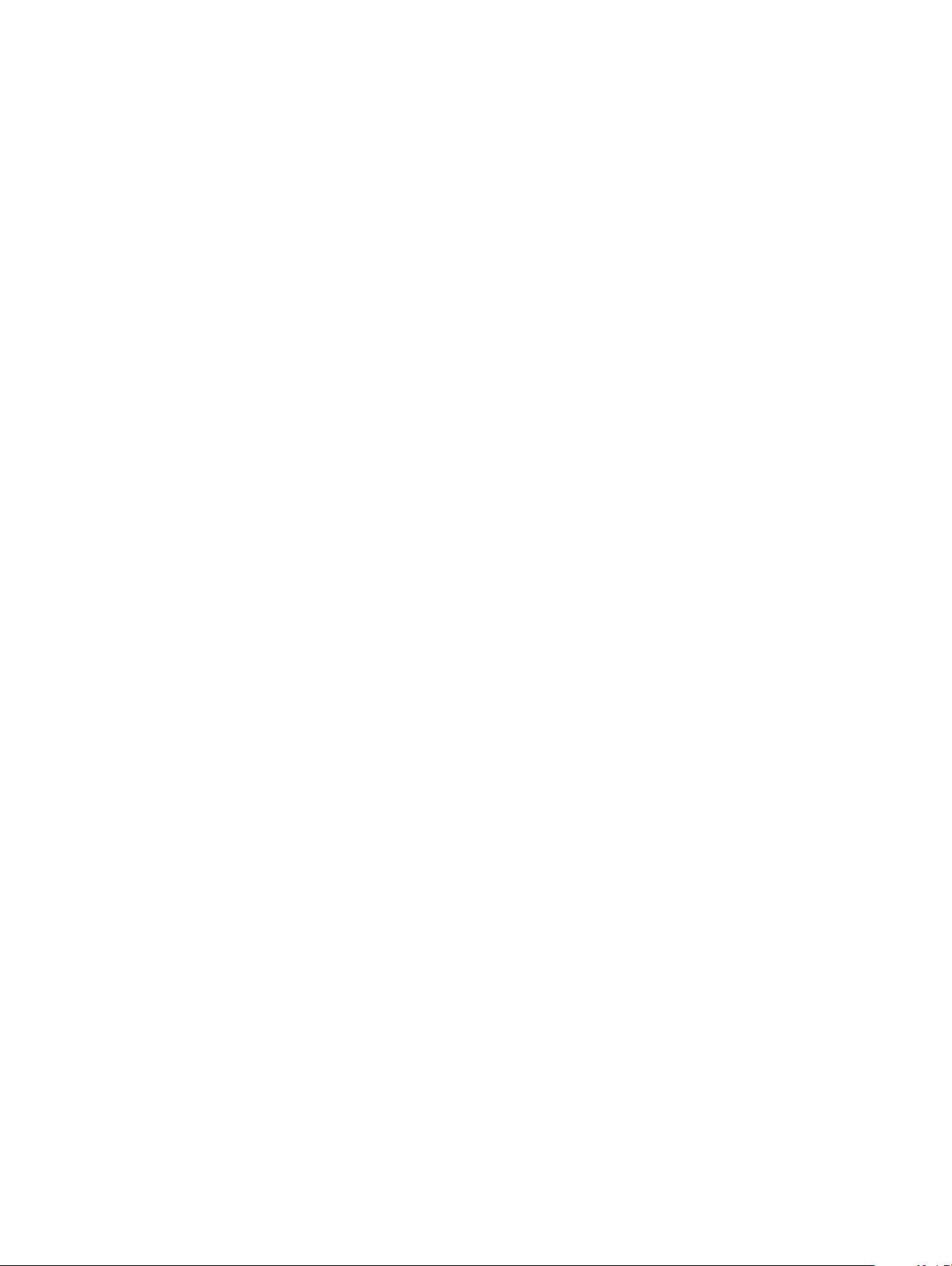
systemet omedelbart ger symtomet "No POST/No Video" (ingen post/ingen video) och avger en pipkod för avsaknad av eller ej
fungerande minne.
• Tillfälliga – tillfälliga fel representerar cirka 80 procent av de ESD-relaterade felen. Den höga andelen tillfälliga fel innebär att de esta
gånger som skador uppstår kan de inte identieras omedelbart. DIMM-minnet utsätts för en statisk stöt, men spårningen försvagas
knappt och ger inte omedelbart några symtom utåt som är relaterade till skadan. Det kan ta era veckor eller månader för det
försvagade spåret att smälta, och under tiden kan det uppstå försämringar av minnesintegriteten, tillfälliga minnesfel osv.
Det är svårare att känna igen och felsköka tillfälliga fel (kallas även intermittenta eller latenta).
Utför följande åtgärder för att förhindra ESD-skador:
• Använd ett kabelanslutet ESD-armband som är korrekt jordat. Det är inte längre tillåtet att använda trådlösa antistatiska armband
eftersom de inte ger ett tillräckligt skydd. Det räcker inte med att röra vid chassit innan du hanterar delar för att få ett garanterat ESDskydd för delar med ökad ESD-känslighet.
• Hantera alla komponenter som är känsliga för statisk elektricitet på en plats som är skyddad mot elektrostatiska urladdningar. Använd
om möjligt antistatiska golvplattor och skrivbordsunderlägg.
• Ta inte ut en komponent som är känslig för statisk elektricitet från sin förpackning förrän du är redo att installera komponenten. Innan du
packar upp den antistatiska förpackningen ska du se till att du jordar dig på något sätt.
• Innan du transporterar en komponent som är känslig för statisk elektricitet ska du placera den i en antistatisk behållare eller förpackning.
Fältservicekit för ESD
Det obevakade fältservicekittet är det vanligaste servicekittet. Varje fältservicekit omfattar tre huvuddelar: antistatisk matta, handledsrem
och jordningstråd.
Komponenterna i ett fältservicekit för ESD
Komponenterna i ett fältservicekit för ESD är:
• Antistatisk matta - Den antistatiska mattan är dissipativ och delar kan placeras på den under serviceförfaranden. När du använder en
antistatisk matta din handledsrem ska sitta åt och jordningstråden ska kopplas till mattan och till någon omålad metall på systemet som
du arbetar på. När den har anslutits ordentligt kan reservdelar tas ut från ESD-påsen och placeras direkt på mattan. ESD-känsliga
artiklar är säkra i din hand, på ESD-mattan, i systemet eller inne i en påse.
• Handledsrem och jordningstråd - Handledsremmen och jordningstråden kan antingen vara direkt anslutna mellan handleden och den
omålade metalldelen på maskinvaran om ESD-mattan inte är nödvändig, eller ansluten till den antistatiska mattan för att skydda
maskinvaran som tillfälligt har placerats på mattan. Den fysiska anslutningen av handledsremmen och jordningstråden mellan huden,
ESD-mattan och maskinvaran kallas för bindning. Använd endast fältservicekittet med en handledsrem, matta och jordningstråd.
Använd aldrig trådlösa handledsremmar. Var alltid medveten om att de interna kablarna i handledsremmen i slutänden kommer att
skadas av normalt slitage och de måste kontrolleras regelbundet med ett testverktyget för att undvika oavsiktliga ESDmaskinvaruskador. Vi rekommenderar att du testar handledsremmen och jordningstråden minst en gång per vecka.
• Testverktyg för ESD-handledsremmen - Ledningarna inuti en ESD-handledsrem kommer att ta skada över tid. När du använder ett
oövervakat kit är bästa praxis att regelbundet testa handledsremmen före varje servicebesök och minst en gång per vecka. Ett
testverktyg för handledsremmen är den bästa metoden för att göra det här testet. Om du inte har något eget testverktyg för
handledsremmen kan du höra med ditt regionala kontor för att ta reda på om de har ett. När du ska utföra testet ansluter du
handledsremmens jordningstråd på testverktyget medan det är fastspänt på handleden och trycker på knappen för att testa. En grön
LED lyser om testet lyckades, en röd LED tänds och ett larm ljuder om testet misslyckas.
• Isolatorelement - Det är viktigt att hålla ESD-känsliga enheter, såsom kylänsens platshöljen, borta från inre delar som är isolatorer och
ofta är laddade.
• Arbetsmiljö - Innan du använder ESD-fältservicekittet ska du utvärdera situationen på kundanläggningen. Till exempel, driftsättning av
kittet för en servermiljö är annorlunda än för en stationär eller bärbar dator. Servrar är normalt installerade i ett rack inom ett
datacenter; stationära eller bärbara datorer är vanligen placerade på kontorsskrivbord eller i bås. Titta alltid efter en stor öppen plan yta
som är fritt från föremål och tillräckligt stor för användning av ESD-kittet med ytterligare utrymme för att rymma den typ av system
som repareras. Arbetsytan ska också vara fri från isolatorer som kan orsaka en ESD-händelse. På arbetsytan ska isolatorer som t.ex.
frigolit och annan plast ska alltid yttas minst 12 tum eller 30 cm från känsliga komponenter innan du hanterar eventuella
maskinvarukomponenter fysiskt
• ESD-förpackning - Alla ESD-känsliga enheter måste skickas och tas emot i antistatiska förpackningar. Metall, statiskt avskärmade
påsar är att föredra. Du bör dock alltid returnera den skadade delen med samma ESD-påse och förpackning som den nya delen
levererades i. Påsen ska vikas ihop och tejpas igen och samma skumplastförpackning ska användas i den ursprungliga lådan som den
nya delen levererades i. ESD-känsliga enheter bör endast tas ur förpackningen på en ESD-skyddad arbetsyta och delar bör aldrig
Arbeta med datorn
4
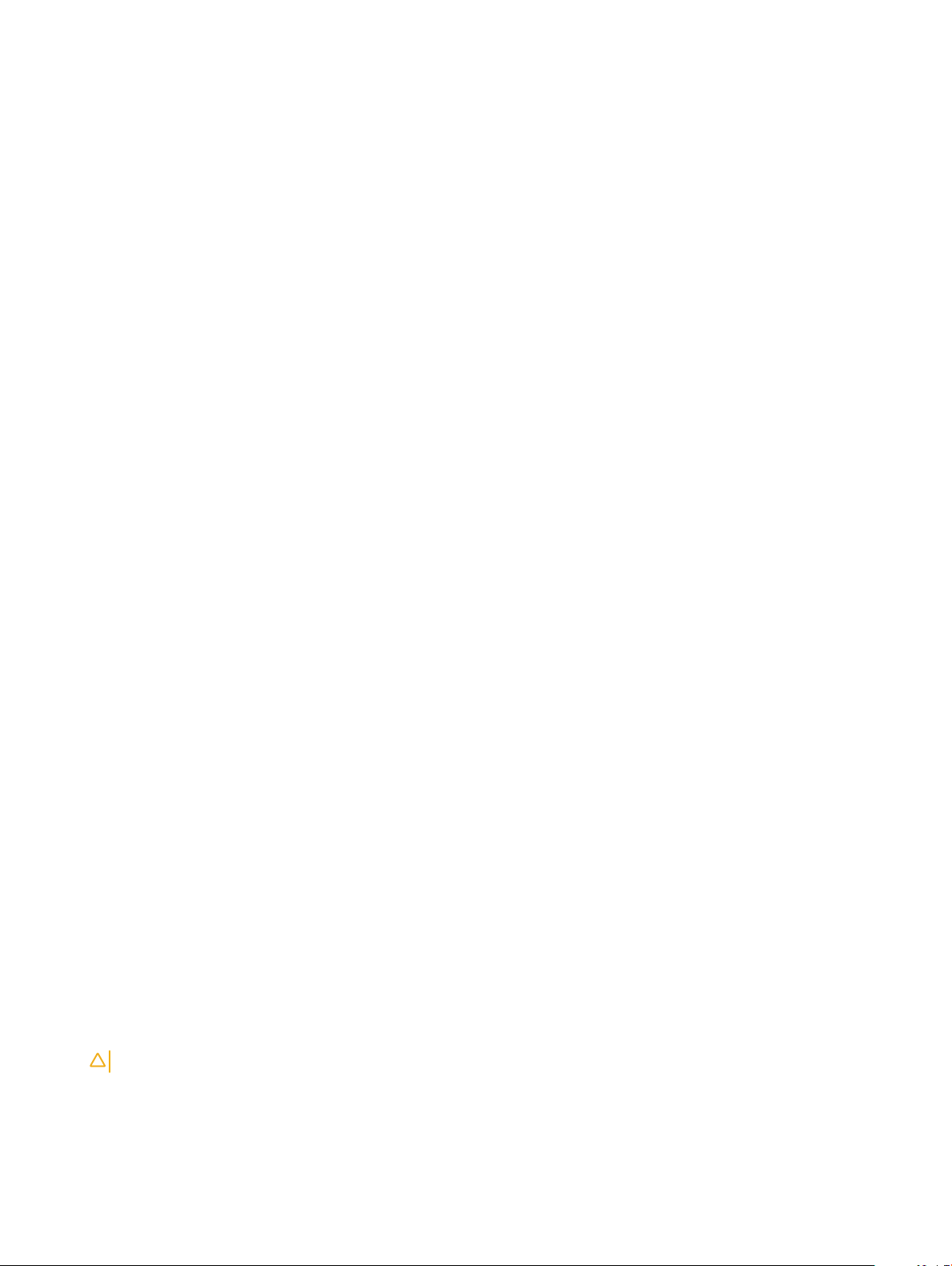
placeras ovanpå ESD-påsen eftersom att endast påsens insida är avskärmad. Placera alltid delar i din handen, på ESD-mattan, i
systemet eller i en antistatisk påse.
• Transport av känsliga komponenter - När du transporterar ESD-känsliga komponenter, såsom reservdelar eller delar som ska
returneras till Dell, är det viktigt att placera dessa artiklar i antistatiska påsar för säker transport.
Sammanfattning av ESD-skydd
Vi rekommenderar att alla servicetekniker använder traditionella trådbundna ESD-jordade handledsremmar och en skyddande antistatisk
matta hela tiden när de servar Dell-produkter. Dessutom är det mycket viktigt att teknikerna förvarar känsliga delar separat från alla
isolatordelar medan de genomför servicen och att de använder antistatiska påsar för transport av känsliga komponenter.
Skydd mot elektrostatisk urladdning (ESD)
ESD är ett stort problem när du hanterar elektroniska komponenter, särskilt känsliga komponenter såsom expansionskort, processorer,
DIMM-minnen och moderkort. Mycket små belastningar kan skada kretsarna på ett sätt som kanske inte är uppenbart, men som kan ge
tillfälliga problem eller en förkortad produktlivslängd. Eftersom det nns påtryckningar i branschen för lägre strömkrav och högre densitet
blir ESD-skyddet allt viktigare att tänka på.
På grund av högre densitet hos de halvledare som används i de senaste Dell-produkterna är känsligheten för skador orsakade av statisk
elektricitet nu högre än i tidigare Dell-produkter. Av denna orsak är vissa tidigare godkända metoder för att hantera komponenter inte längre
tillämpliga.
Två erkända typer av skador orsakade av ESD är katastrofala och tillfälliga fel.
• Katastrofala – ungefär 20 procent av alla ESD-relaterade fel utgörs av katastrofala fel. I dessa fall ger skada upphov till en omedelbar
och fullständig förlust av funktionaliteten. Ett exempel på ett katastrofalt fel är när ett DIMM-minne utsätts för en statisk stöt och
systemet omedelbart ger symtomet "No POST/No Video" (ingen post/ingen video) och avger en pipkod för avsaknad av eller ej
fungerande minne.
• Tillfälliga – tillfälliga fel representerar cirka 80 procent av de ESD-relaterade felen. Den höga andelen tillfälliga fel innebär att de esta
gånger som skador uppstår kan de inte identieras omedelbart. DIMM-minnet utsätts för en statisk stöt, men spårningen försvagas
knappt och ger inte omedelbart några symtom utåt som är relaterade till skadan. Det kan ta era veckor eller månader för det
försvagade spåret att smälta, och under tiden kan det uppstå försämringar av minnesintegriteten, tillfälliga minnesfel osv.
Det är svårare att känna igen och felsköka tillfälliga fel (kallas även intermittenta eller latenta).
Utför följande åtgärder för att förhindra ESD-skador:
• Använd ett kabelanslutet ESD-armband som är korrekt jordat. Det är inte längre tillåtet att använda trådlösa antistatiska armband
eftersom de inte ger ett tillräckligt skydd. Det räcker inte med att röra vid chassit innan du hanterar delar för att få ett garanterat ESDskydd för delar med ökad ESD-känslighet.
• Hantera alla komponenter som är känsliga för statisk elektricitet på en plats som är skyddad mot elektrostatiska urladdningar. Använd
om möjligt antistatiska golvplattor och skrivbordsunderlägg.
• Ta inte ut en komponent som är känslig för statisk elektricitet från sin förpackning förrän du är redo att installera komponenten. Innan du
packar upp den antistatiska förpackningen ska du se till att du jordar dig på något sätt.
• Innan du transporterar en komponent som är känslig för statisk elektricitet ska du placera den i en antistatisk behållare eller förpackning.
Innan du arbetar inuti datorn
1 Se till att arbetsytan är ren och plan så att inte datorkåpan skadas.
2 Stäng av datorn.
3 Om datorn är ansluten till en dockningsstation (dockad) frigör du den.
4 Koppla bort alla externa kablar från datorn (om tillgänglig).
VIKTIGT!
5 Koppla bort datorn och alla anslutna enheter från eluttagen.
6 Öppna datorhöljet.
7 Håll strömbrytaren intryckt i cirka 5 sekunder för att jorda moderkortet.
: Om din dator har en RJ45-port, koppla bort nätverkskabeln genom att först dra ur kabeln från din dator.
Arbeta med datorn
5
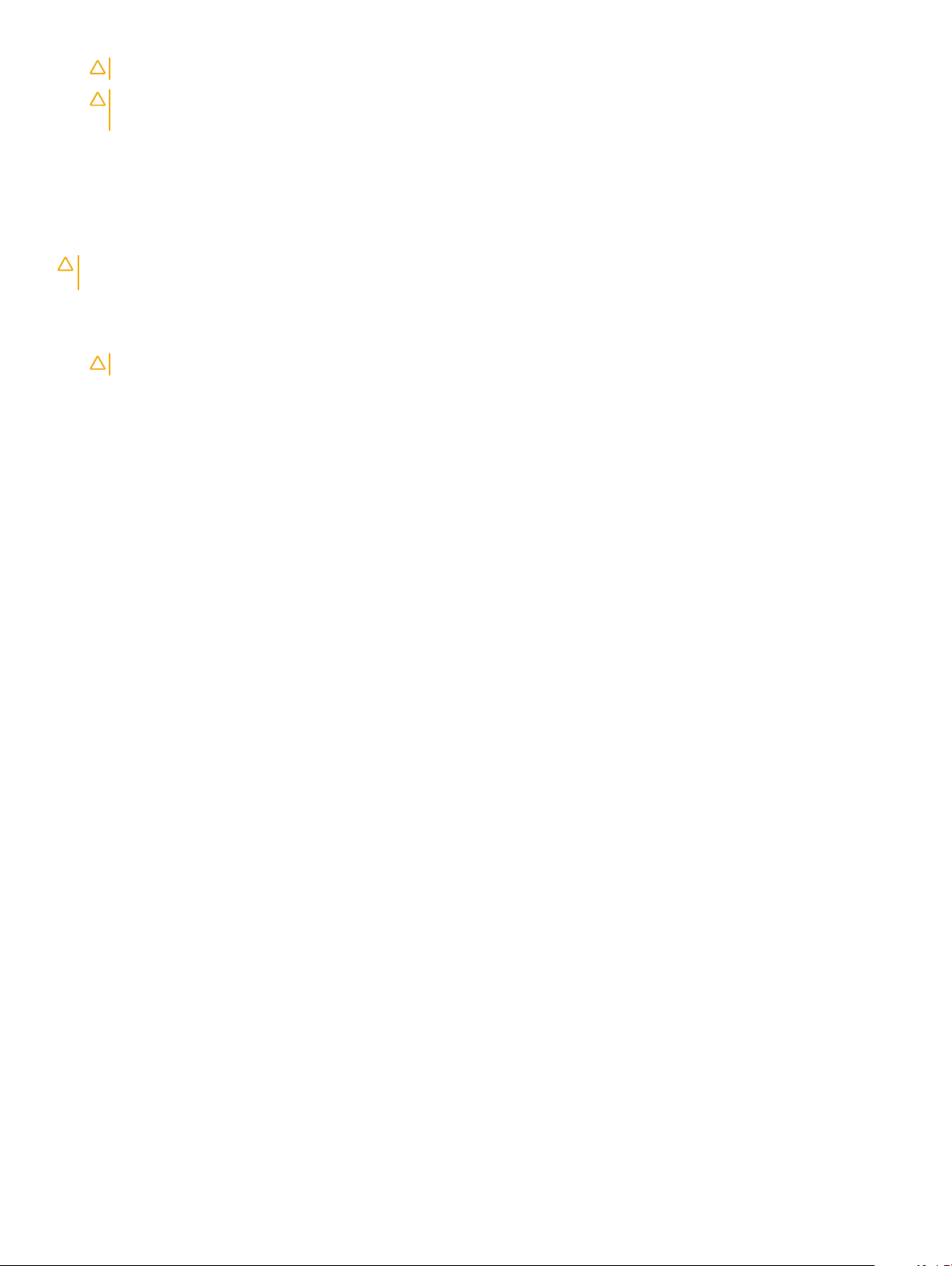
VIKTIGT!: För att skydda mot elektrisk stöt kopplar du bort datorn från eluttaget innan du utför steg # 8.
VIKTIGT!: För att undvika elektrostatisk urladdning, gör dig själv jordad med hjälp av ett handledsband eller genom periodisk
beröring av en omlackerad metallyta samtidigt som du vidrör en kontakt på datorns baksida.
8 Ta bort installerade ExpressCard-kort och smartkort från deras fack.
När du har arbetat inuti datorn
När du har utfört utbytesprocedurerna ser du till att ansluta de externa enheterna, korten och kablarna innan du startar datorn.
VIKTIGT!: Undvik skada på datorn genom att enbart använda batteriet som är utformat för den här speciella Dell-datorn. Använd
inte batterier utformade för andra Dell-datorer.
1 Anslut externa enheter, som portreplikator eller mediabas, och sätt tillbaka alla kort som ExpressCard-kort.
2 Anslut eventuella telefon- eller nätverkskablar till datorn.
VIKTIGT!: Anslut alltid nätverkskablar till nätverksenheten först och sedan till datorn.
3 Anslut datorn och alla anslutna enheter till eluttagen.
4 Starta datorn.
6 Arbeta med datorn
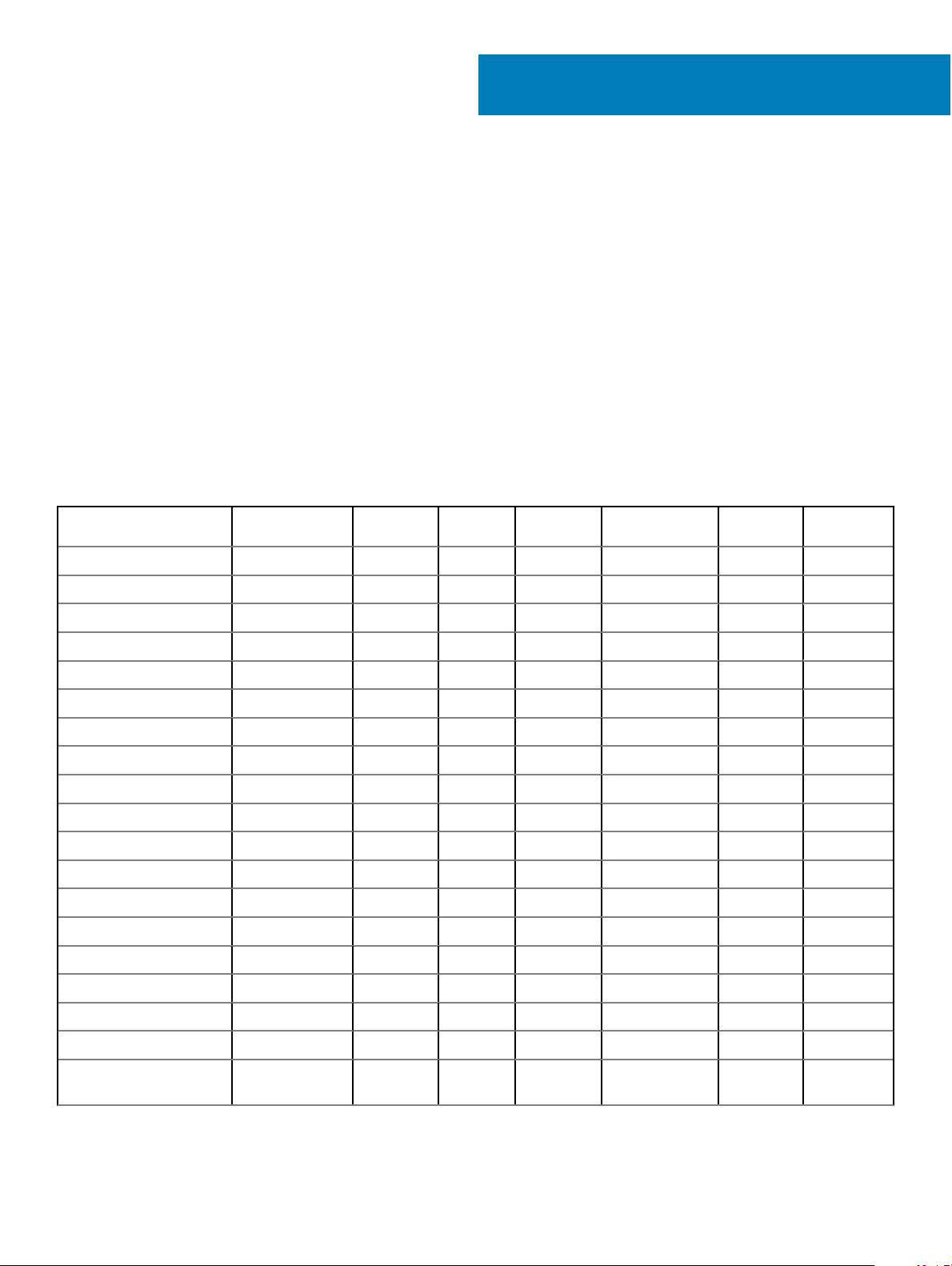
Ta bort och installera komponenter
Det här avsnittet ger detaljerad information om hur man tar bort och installerar komponenter i datorn.
Rekommenderade verktyg
Procedurerna i detta dokument kan kräva att följande verktyg används:
• Stjärnskruvmejsel nr 0
• Stjärnskruvmejsel nr 1
• Liten plastrits
Lista över skruvstorlek
Tabell 1. Latitude 7390 – lista över skruvstorlek
2
Komponent M2.5 x 6 M2 x 5
Bakre hölje 8 (fästskruvar)
Batteri – 3 celler 1
Batteri – 4 celler 2
SSD-modul 1
Dissipatormodul 4
Systemäkt 2
Högtalare 4
WWAN-kort 1
WLAN-kort 1
Port för nätanslutning 1
ESD-fäste 1
EDP-fäste 2
Styrplatteknappar 2
Fingeravtrycksläsare 1
LED-kort 1
M2,5 ×
3.5
M2 x 3 M2.5 x 4 M2 x 2,5 M2 x 2
Låda för Smart card-läsare 2
Tangentbordets låsfäste 1
Bildskärmsgångjärnet 6
Bildskärmspanelen(gäller
inte för HUD)
Ta bort och installera komponenter 7
2
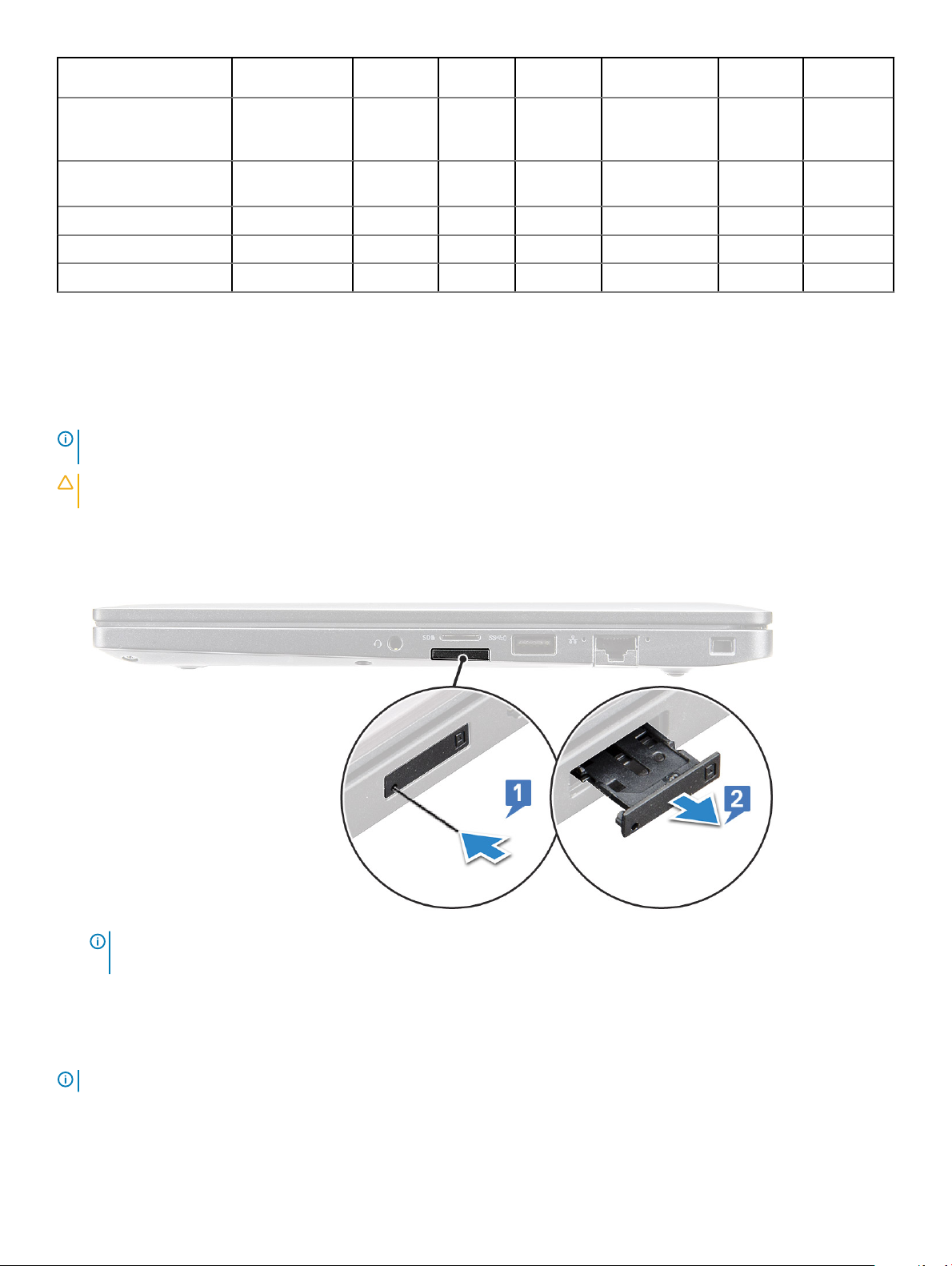
Komponent M2.5 x 6 M2 x 5
Antenn—
Innityskärmar(gäller inte
för HUD)
M2,5 ×
3.5
M2 x 3 M2.5 x 4 M2 x 2,5 M2 x 2
2
Stödplatta för
tangentbordet
Tangentbord 5
Moderkort 9
Minnesmodulfästen 1
19
SIM-kort (Subscriber Identication Module)
Ta bort SIM-kortet eller SIM-kortshållaren
OBS: SIM-kortet eller SIM-kortshållaren kan endast ta bort på system som levereras med WWAN-modulen. Därför gäller
borttagningsprocessen endast system som levererats med WWAN-modulen.
VIKTIGT!: Om du tar bort SIM-kortet när datorn är påslagen kan data gå förlorade eller så kan kortet skadas. Kontrollera att
datorn är avstängd eller att nätverksanslutningarna är inaktiverade.
1 Sätt i ett gem eller ett verktyg för borttagning av SIM-kort i hålet på SIM-kortshållaren [1].
2 Använd en rits för att dra ut SIM-kortshållaren [2].
3 Om ett SIM-kort sitter i tar du bort det från SIM-kortshållaren.
OBS
: För Latitude 7390 , måste SD-minneskortet tas bort innan du byter systemkomponenter. Underlåtenhet att ta bort
SD-minneskortet innan demonteringen av andra komponenter kan leda till skador på systemet
Byta ut SIM-kortet
OBS
: Du kan endast byta ut SIM-kortet för de system som levereras med WWAN-modulen.
1 Sätt i ett gem eller ett verktyg för borttagning av SIM-kort i hålet på SIM-kortshållaren.
2 Dra ut SIM-kortshållaren med en rits.
Ta bort och installera komponenter
8

3 Sätt i SIM-kortet i korthållaren.
4 För in SIM-kortshållaren i platsen.
Kåpan
Ta bort baskåpan
1 Följ anvisningarna i Innan du arbetar inuti datorn.
2 Lossa kåpan så här:
a Lossa M2,5 × 6-fästskruvarna (8) som håller fast baskåpan vid datorn [1].
OBS: Var försiktig när du lossar skruvarna. Vinkla skruvmejsel för att motsvara huvudet på främre hörnet av skruven
för att undvika att skruvhuvudet skadas.
b Använd en plastrits för att lossa kåpan från kanten och lyft bort den från datorn [2].
OBS: Bänd i kanterna och börja från SIM-kortshållarens knapp och arbeta medurs.
VIKTIGT!: Var försiktig när du lossar skruvarna. Vinkla skruvmejseln för att motsvara skruvhuvudet (främre hörn på den
bärbara kåpan) för att undvika att skruvhuvudet skadas.
3 Lyft bort baskåpan från datorn.
Ta bort och installera komponenter
9
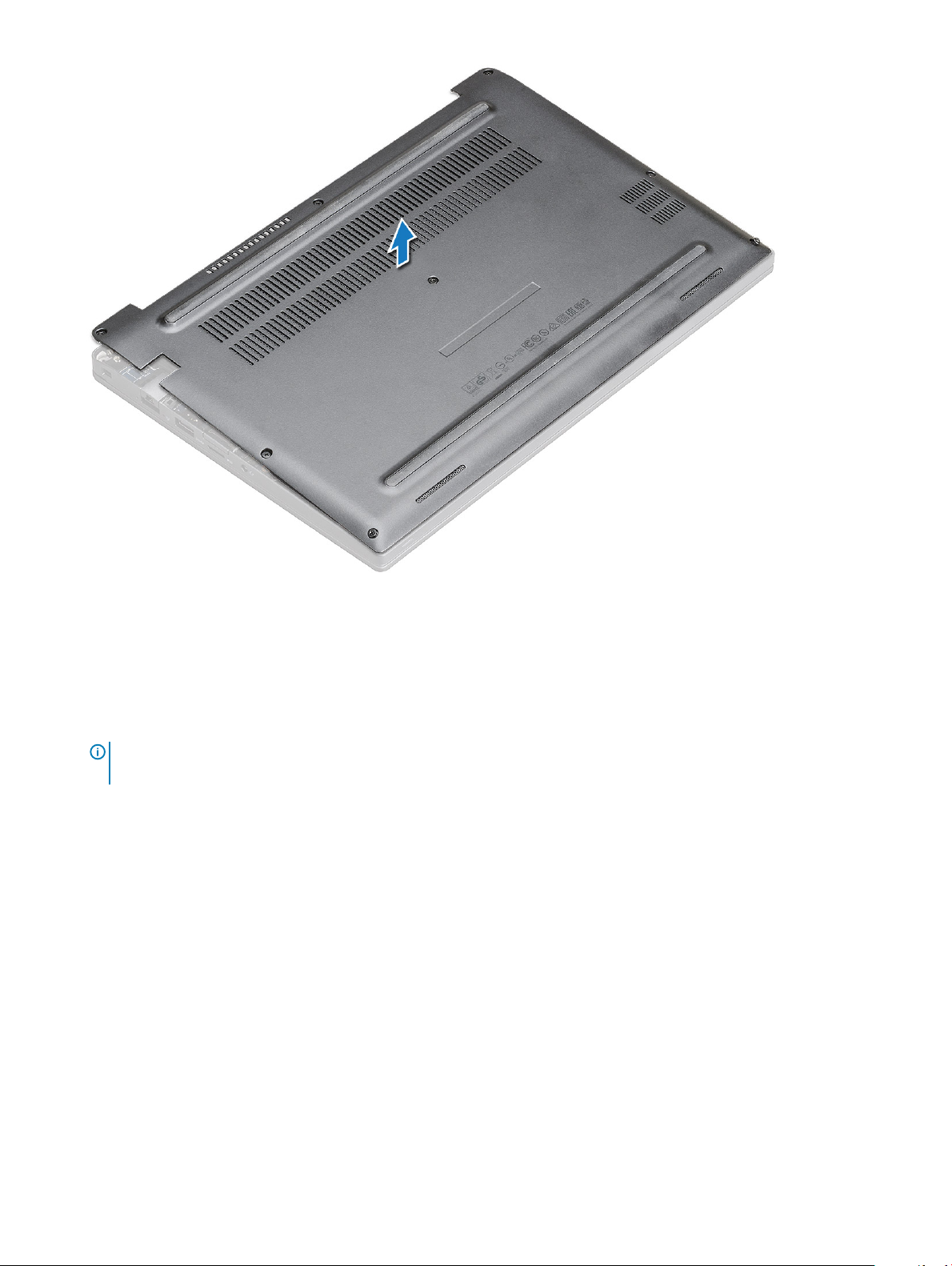
Montera baskåpan
1 Passa in ikarna på baskåpan mot öppningarna på datorns kanter.
2 Tryck på kanterna på kåpan tills den klickar på plats.
3 Dra åt M2,5 × 6,0-fästskruvarna som håller fast baskåpan i datorn.
Kom ihåg
inte förstörs.
4 Följ anvisningarna i När du har arbetat inuti datorn.
10
Ta bort och installera komponenter
: Var försiktig när du drar åt skruvarna. Vinkla skruvmejseln så att den passar mot skruvhuvudet och skruvhuvudet
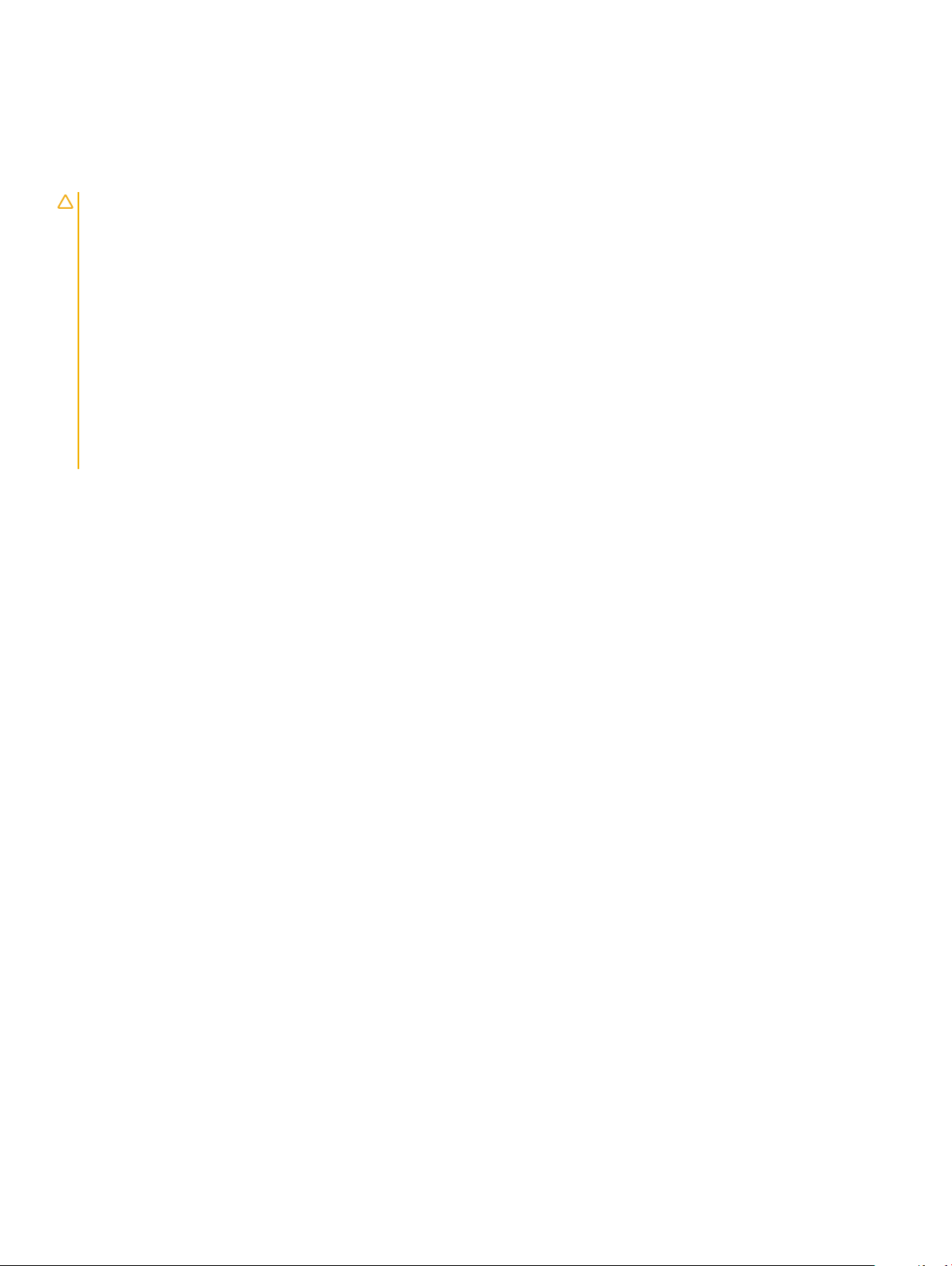
Batteriet
Försiktighetsåtgärder gällande litiumjonbatterier
VIKTIGT!:
• Var försiktig när du hanterar litiumjonbatterier.
• Ladda ur batteriet så mycket som möjligt innan du tar bort det från datorn. Detta kan göras genom att koppla bort nätadaptern från
systemet för att låta batteriet laddas ur.
• Undvik att krossa, tappa, skada eller tränga in i batteriet med främmande föremål.
• Utsätt inte batteriet för höga temperaturer eller montera isär batteripaketen och -cellerna.
• Tryck inte på batteriets yta.
• Böj inte batteriet.
• Använd inte verktyg av något slag för att bända på eller mot batteriet.
• Om batteriet fastnar i en enhet på grund av att det svällt ska du inte försöka frigöra eftersom punktering, böjning eller krossning av
ett litiumjonbatteri kan vara farligt. Vid en sådan händelse ska hela systemet bytas ut. Kontakta https://www.dell.com/support för
att få hjälp och ytterligare anvisningar.
• Köp alltid äkta batterier från https://www.dell.com eller auktoriserade Dell-partners och återförsäljare.
Ta bort batteri med 3 celler
1 Följ anvisningarna i Innan du arbetar inuti datorn.
2 Ta bort kåpan.
3 Så här tar du bort batteriet:
a Koppla loss högtalarkabeln från kontakten på moderkortet [1].
b Ta bort skruvarna M2 x 5 (1) som håller fast batteriet i datorn [2].
c Lyft bort batteriet från datorn [3].
Ta bort och installera komponenter
11
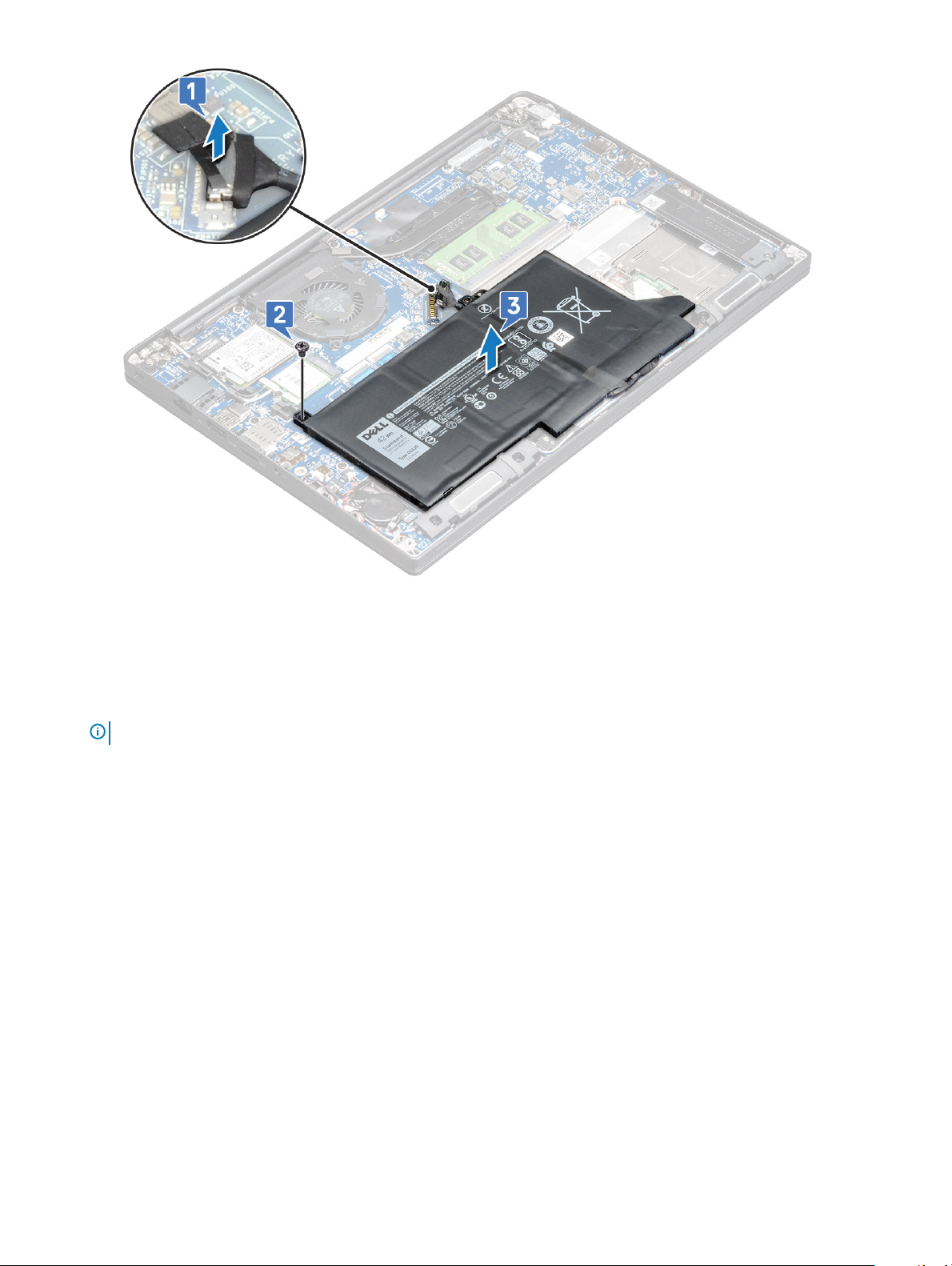
Installera batteri med 3 celler
1 För in batteriet i urtaget på datorn.
2 Dra batterikabeln genom kabelklämman och anslut batterikabeln till kontakten på moderkortet.
OBS
: Dra batterikabeln, om kabeln på batteriets nederdel inte är dragen.
3 Sätt tillbaka M2 × 5-skruven som håller fast batteriet i datorn.
4 Installera kåpan.
5 Följ anvisningarna i När du har arbetat inuti datorn.
Ta bort batteri med 4 celler
1 Följ anvisningarna i Innan du arbetar inuti datorn.
2 Ta bort kåpan.
3 Så här tar du bort batteriet:
a Koppla loss högtalarkabeln från kontakten på moderkortet [1].
b Ta bort M2 x 5 (2) som håller fas batteriet i datorn [2].
c Lyft bort batteriet från datorn [3].
Ta bort och installera komponenter
12
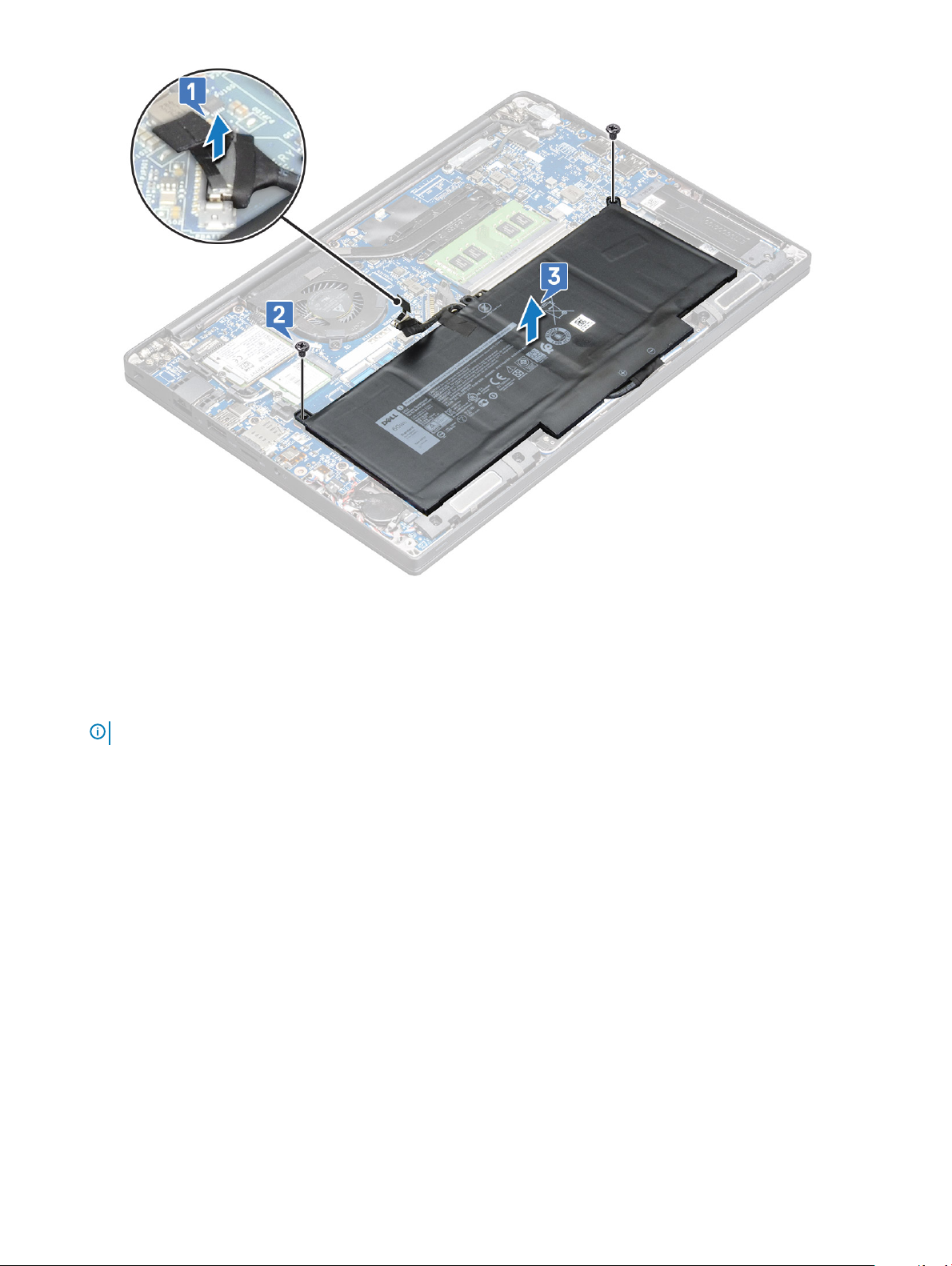
Installera batteri med 4 celler
1 För in batteriet i urtaget på datorn.
2 Dra batterikabeln genom kabelklämman och anslut batterikabeln till kontakten på moderkortet.
OBS
: Dra batterikabeln, om kabeln på batteriets fot inte är dragen.
3 Sätt tillbaka M2 × 5-skruvarna (2) som håller fast batteriet i datorn.
4 Installera kåpan.
5 Följ anvisningarna i När du har arbetat inuti datorn.
PCIe Solid State-hårddisk (SSD)
Ta bort PCIe SSD
1 Följ anvisningarna i Innan du arbetar inuti datorn.
2 Ta bort :
a kåpan
b batteriet
3 Så tar du bort PCIe SSD-kortet:
a Lossa M2 x3 fästskruven som håller fast SSD-fästet [1].
b Ta bort SSD-fästet [2].
c Ta bort PCIe SSD från kontakten på moderkortet [3].
Ta bort och installera komponenter
13
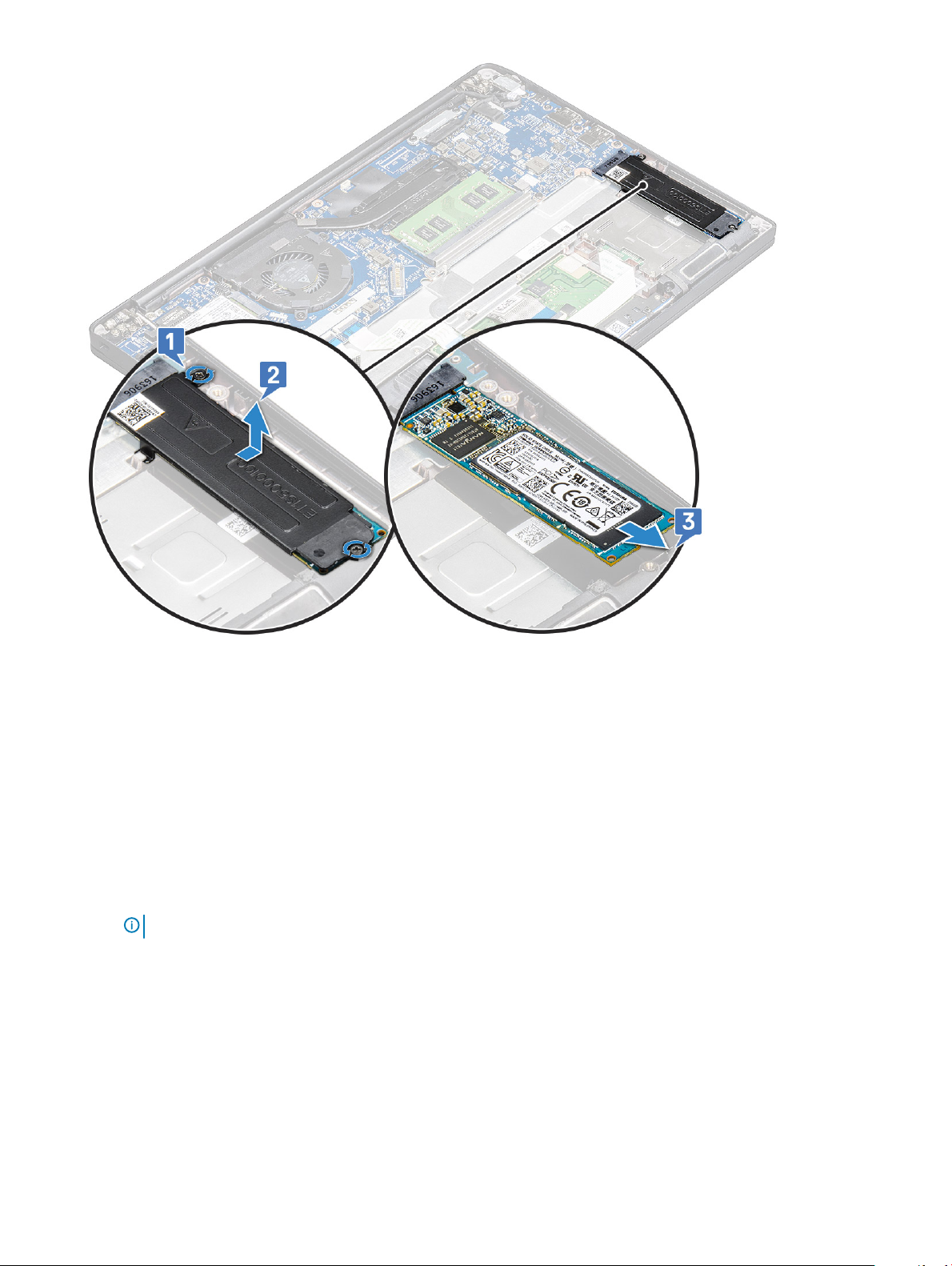
Ta bort PCIe SSD utan fäste
1 Följ anvisningarna i Innan du arbetar inuti datorn.
2 Ta bort :
a kåpan
b batteriet
3 Så tar du bort PCIe SSD-kortet:
a Lossa M2,0 x 3,0-fästskruven som håller fast SSD-fästet [1].
b Lyft SSD:n en aning och dra ut den från kontakten [2].
: Var noga med att INTE lyfta SSD-kortet med en vinkel som överstiger 30°.
OBS
14 Ta bort och installera komponenter
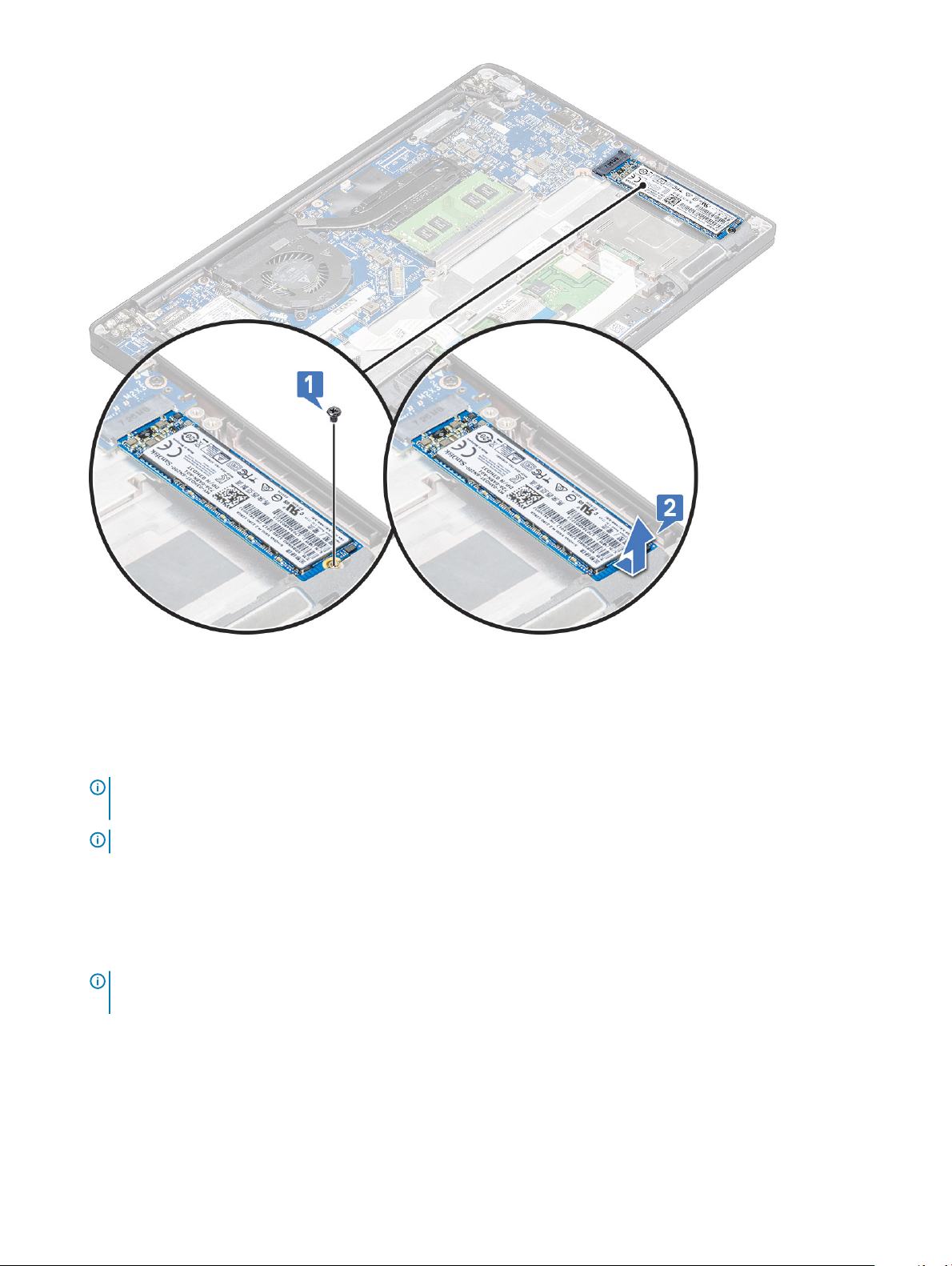
Installera PCIe SSD
1 Sätt i PCIe SSD-kortet i kontakten.
2 Installera SSD-fästet över PCIe SSD-kortet.
OBS
: När du installerar SSD-fästet ska du se till att iken på fästet hålls på plats med iken på
handledsstödet.
OBS: Se till att installera fästet om systemet levereras med fäste.
3 Dra åt skruvarna (M2x3) som håller fast SSD-fästet.
4 Installera
a batteriet
b kåpan
5 Följ anvisningarna i När du har arbetat inuti datorn.
: För modeller som levererades med NVMe SSD krävs inte installation av en termisk platta över SSD, SATA SSD kräver
OBS
inte heller termiska plattor.
Ta bort och installera komponenter 15
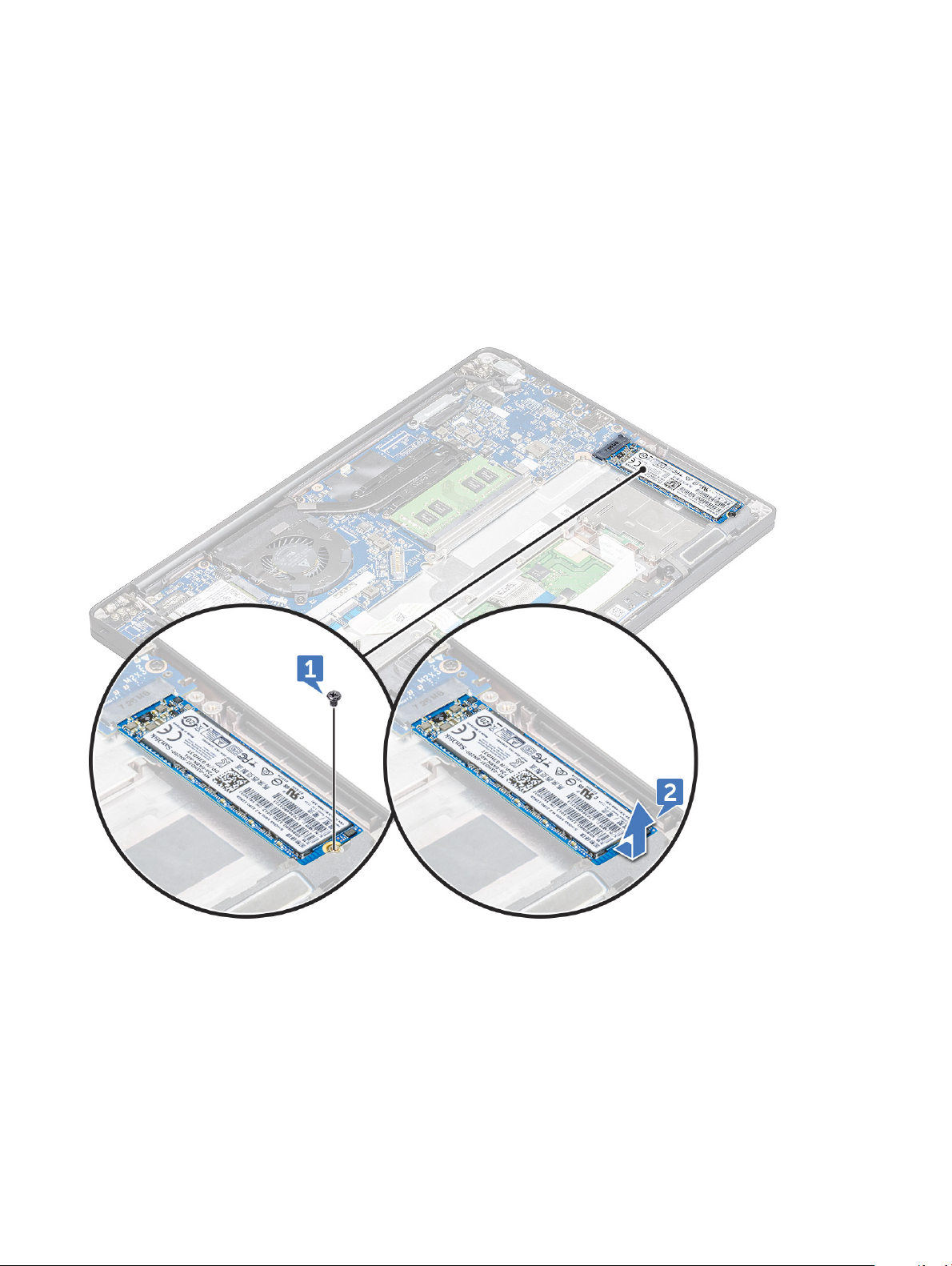
M2. SATA-halvledarenhet (SSD)
Ta bort SATA SSD-enhet
1 Följ anvisningarna i Innan du arbetar inuti datorn.
2 Ta bort:
a kåpan
b batteriet
3 Så här tar du bort SATA SSD-enheten:
a Ta bort M2 x 3-mm-skruven som håller fast SSD:n [1].
b För ut och lyft SSD:n för att koppla bort den från kontakten [2].
Installera SATA SSD
1 Sätt i SATA SSD-kortet i dess kontakt.
2 Dra åt skruven som håller fast SATA SSD:n i moderkortet.
3 Installera:
a batteriet
b kåpan
4 Följ anvisningarna i När du har arbetat inuti datorn.
Ta bort och installera komponenter
16

Högtalare
Ta bort högtalarmodulen
1 Följ anvisningarna i Innan du arbetar inuti datorn.
2 Ta bort:
a kåpan
b batteriet
3 Lossa högtalarmodulen så här:
a Tryck för att koppla loss högtalarkabeln från kontakten på moderkortet [1].
OBS: Se till att dra bort högtalarkabeln från kabelklämman.
OBS: Använd en plastrits för att lossa kabeln från kontakten. Dra inte i kabeln eftersom det kan leda till att den går
sönder.
b Led bort högtalarkabeln från kabelkanalen [2].
c Ta bort tejpen som håller fast högtalarkablarna på pekplattans kort [3].
4 Ta bort högtalarmodulen så här:
a Ta bort M2,0 x 3,0-skruvarna (4) som håller fast högtalarmodulen i datorn [1].
b Lyft högtalarmodulen från datorn [2].
: Se till att leda bort högtalarkabeln från kabelklämmorna.
OBS
Ta bort och installera komponenter 17
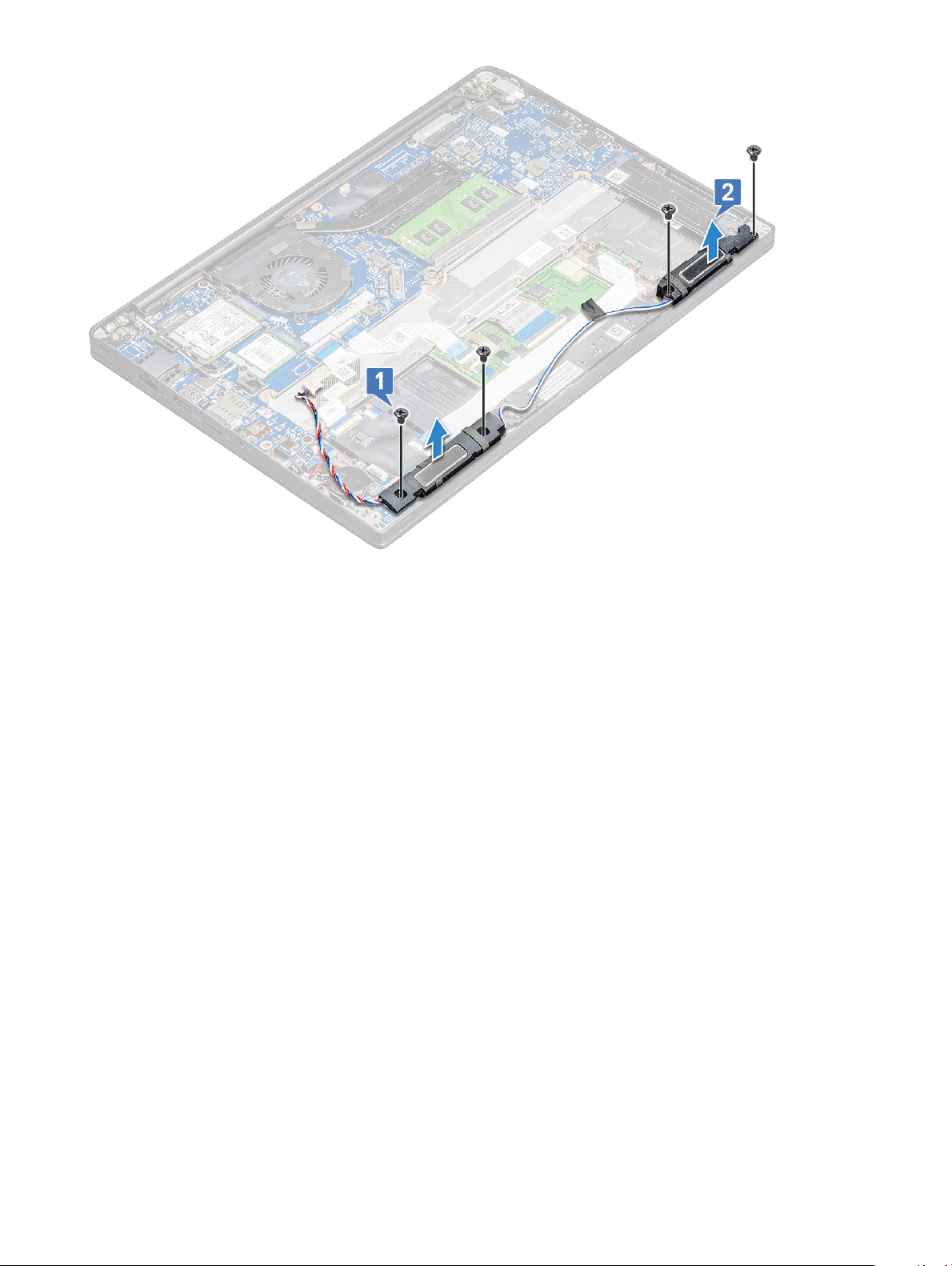
Installera högtalarmodulen
1 Placera högtalarmodulen i öppningarna på datorn.
2 Dra högtalarkablarna genom låsspännena på datorn.
3 Anslut högtalarkabeln till kontakten på moderkortet.
4 Installera:
a batteriet
b kåpan
5 Följ anvisningarna i När du har arbetat inuti datorn.
Knappcellsbatteri
Ta bort knappcellsbatteriet
1 Följ anvisningarna i Innan du arbetar inuti datorn.
2 Ta bort :
a kåpan
b batteriet
3 Ta bort knappcellsbatteriet:
a Koppla ur knappcellsbatteriets kabel från kontakten på moderkortet [1].
b Lyft upp knappcellsbatteriet så att det lossar från klistret [2].
Ta bort och installera komponenter
18
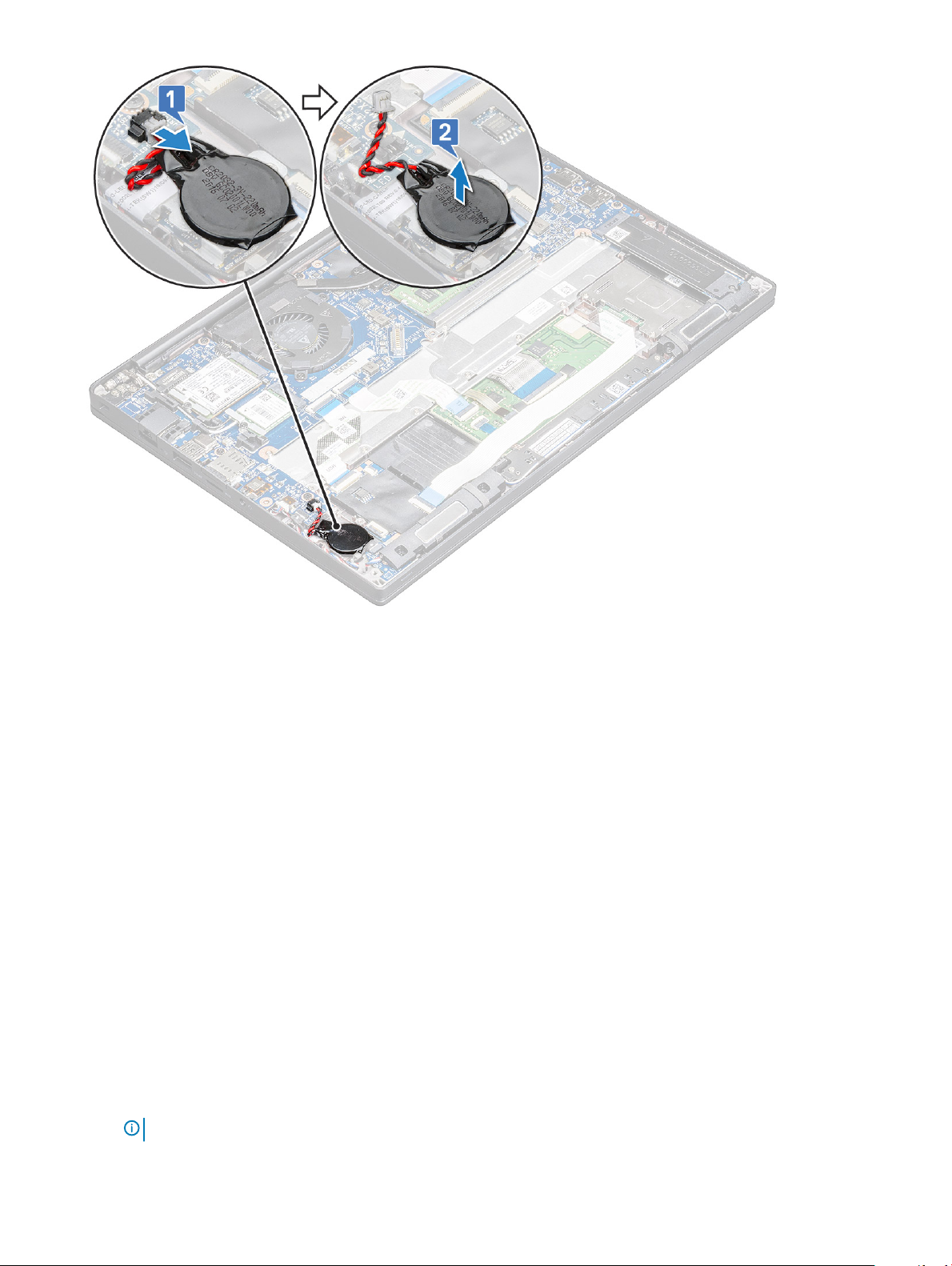
Installera knappcellsbatteriet
1 Fäst knappcellsbatteriet i facket inuti datorn.
2 Dra knappcellsbatteriets kabel genom kabelkanalen innan du ansluter kabeln.
3 Anslut knappcellsbatteriets kabel till kontakten på moderkortet.
4 Installera :
a batteriet
b kåpan
5 Följ anvisningarna i När du har arbetat inuti datorn.
WWAN-kortet
Ta bort WLAN-kortet
1 Följ anvisningarna i Innan du arbetar inuti datorn.
2 Ta bort :
a kåpan
b batteriet
3 Ta bort WWAN-kortet genom att:
a Ta bort M2,0 x 3,0-skruven som håller fast metallfästet på WWAN-kortet [1].
: WWAN-kortet hoppar ut med en vinkel på 15°.
OBS
Ta bort och installera komponenter 19
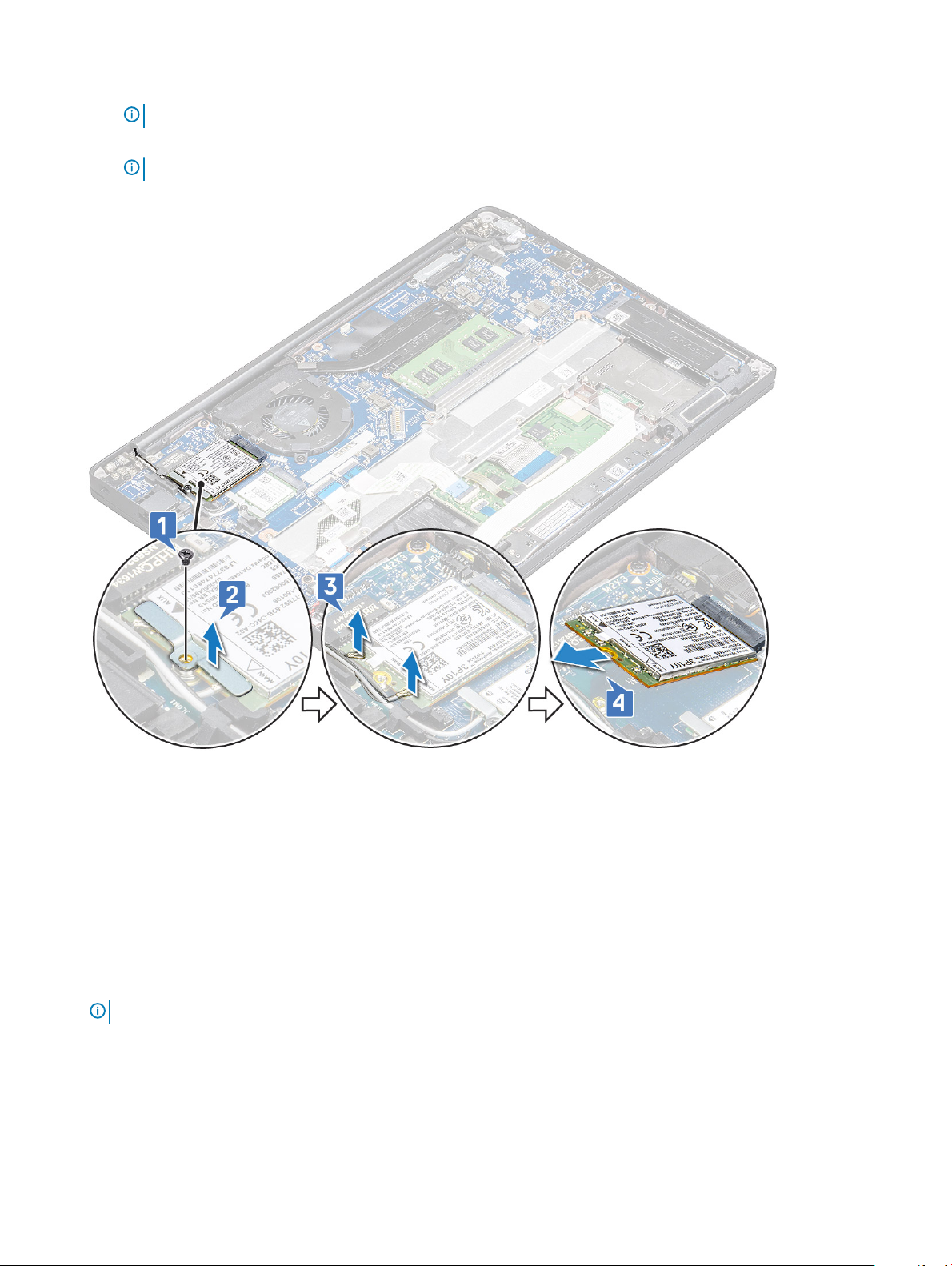
b Lyft bort metallfästet som håller fast WWAN-kortet [2].
c Koppla bort WWAN-kablarna från kontakterna på WWAN-kortet med en plastrits.[3].
OBS: Se till att trycka på WWAN-kortet och lossa kablarna från kontakterna.
d Skjut och lyft bort WWAN-kortet från kontakten på moderkortet [4].Lyft ut WWAN-kortet från datorn .
OBS: Se till att vinkeln när du lyfter ur WWAN-kortet inte blir större än 35°.
Installera WWAN-kortet
1 Sätt i WWAN-kortet i kontakten på moderkortet.
2 Anslut WWAN-kablarna till kontakterna på WWAN-kortet.
3 Placera ut metallfästet och dra åt M2,0 × 3,0-skruven som håller fast det i datorn.
4 Installera :
a batteriet
b kåpan
5 Följ anvisningarna i När du har arbetat inuti datorn.
: IMEI-numret nns också på WWAN-kortet.
OBS
20 Ta bort och installera komponenter

WLAN-kortet
Ta bort WLAN-kortet
1 Följ anvisningarna i Innan du arbetar inuti datorn.
2 Ta bort :
a kåpan
b batteriet
3 Ta bort WLAN-kortet genom att:
a Ta bort M2,0 × 3,0-skruven som håller fast metallfästet på WLAN-kortet [1].
b Lyft metallfästet [2].
c Koppla ur WLAN-kablarna från kontakterna på WLAN-kortet [3].
d Ta bort WLAN-kortet från datorn [4].
OBS: Se till att INTE dra i WLAN-kortet mer än 35°, för att undvika skador på stiften.
Montera WLAN-kortet
1 Sätt i WLAN-kortet i kontakten på moderkortet.
2 Anslut WLAN-kablarna till kontakterna på WLAN-kortet.
3 Placera ut metallfästet och dra åt M2,0 × 3,0-skruven som håller fast det i datorn.
Ta bort och installera komponenter
21
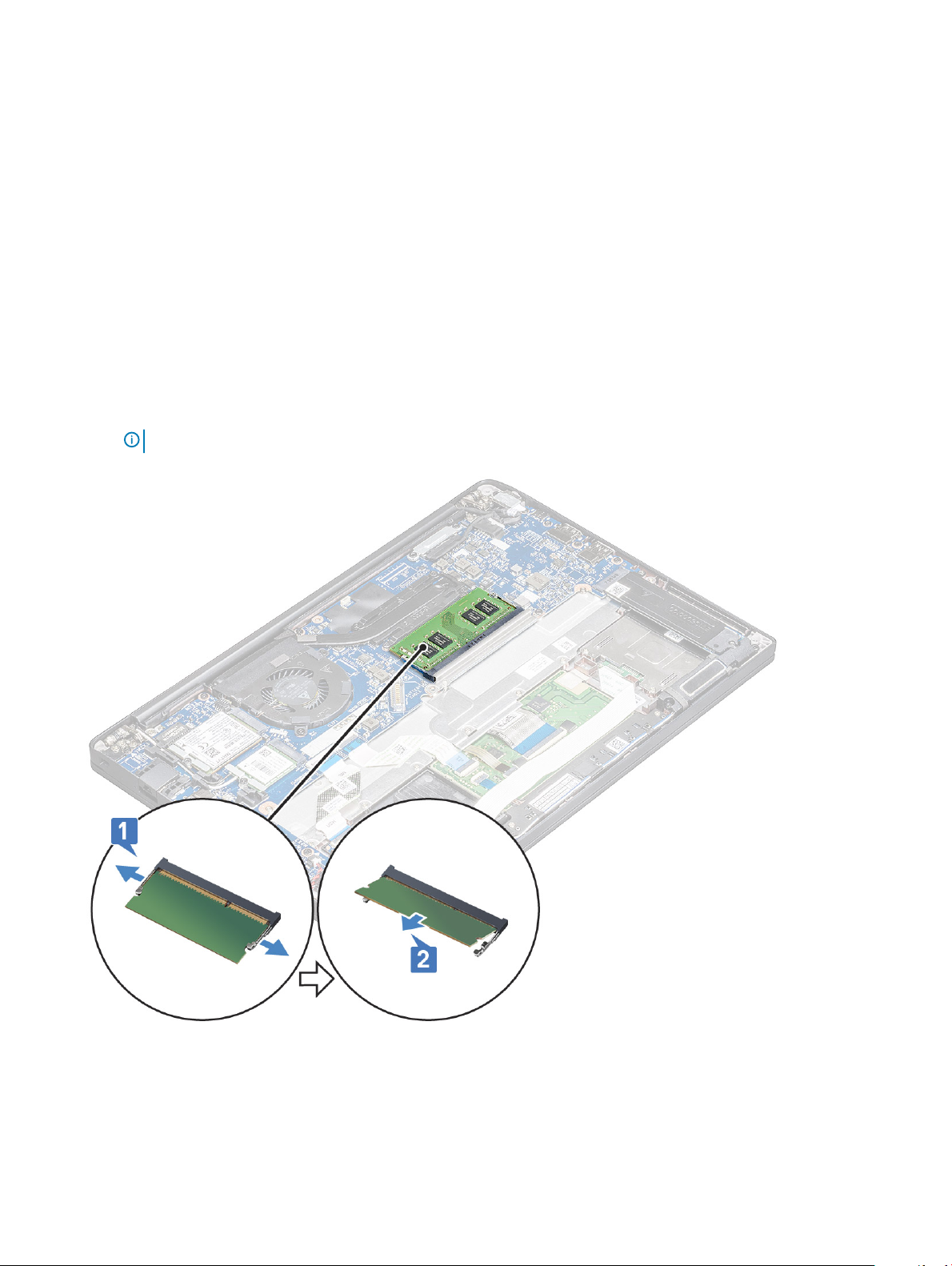
4 Installera :
a batteriet
b kåpan
5 Följ anvisningarna i När du har arbetat inuti datorn.
Minnesmoduler
Ta bort en minnesmodul
1 Följ anvisningarna i Innan du arbetar inuti datorn.
2 Ta bort :
a kåpan
b batteriet
3 Ta bort minnesmodulen genom att:
a Dra i klämmorna som håller fast minnesmodulen tills minnesmodulen hoppar ut [1].
b Ta bort minnesmodulen från kontakten på moderkortet [2].
OBS: Se till att vinkeln när du lyfter ur minnesmodulkortet INTE blir större än 35°.
22 Ta bort och installera komponenter
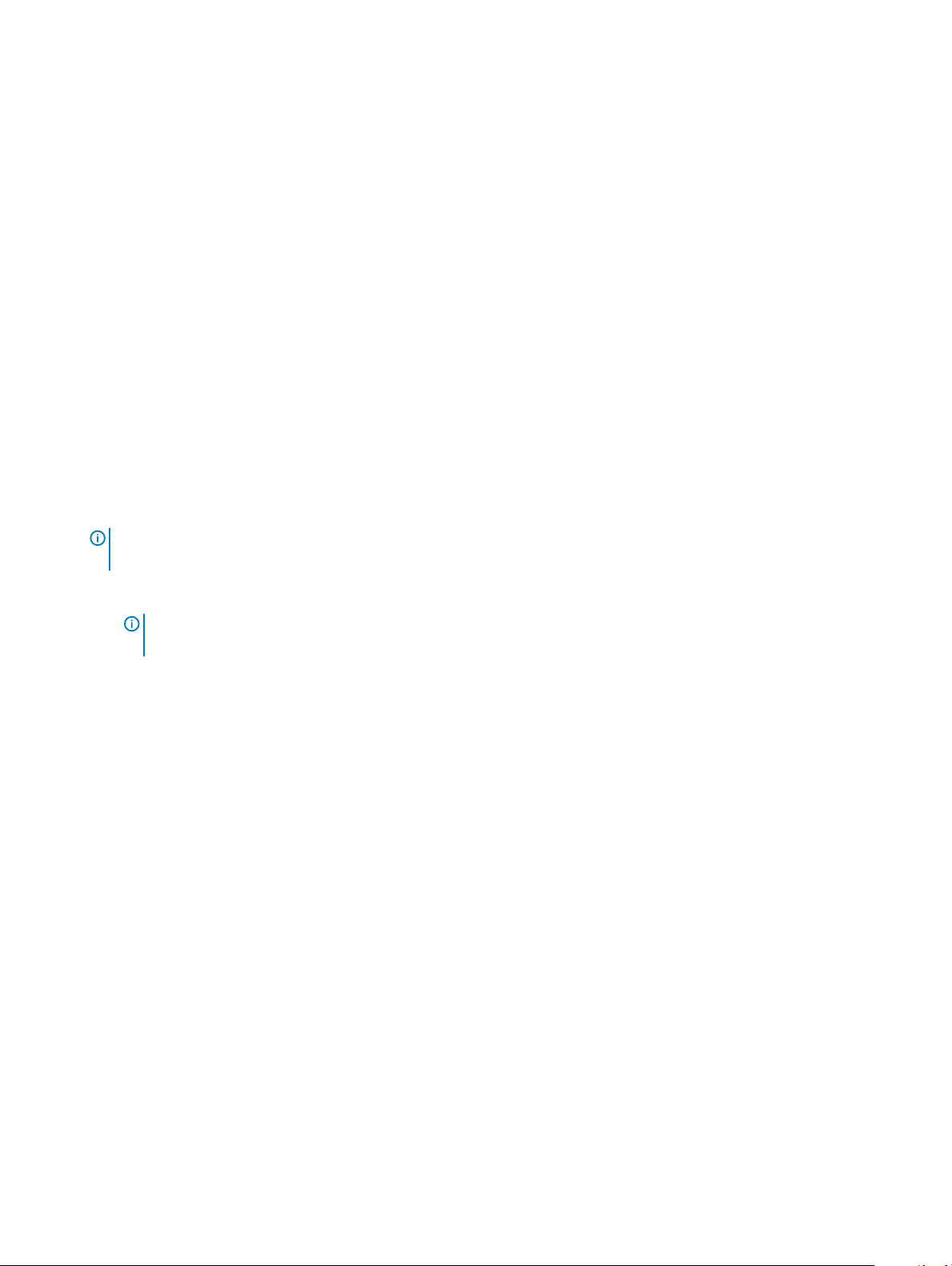
Montera en minnesmodul
1 För in minnesmodulen i kontakten tills den snäpper på plats.
2 Installera :
a batteriet
b kåpan
3 Följ anvisningarna i När du har arbetat inuti datorn.
Kyläns
Ta bort dissipatorenheten
Dissipatorenheten består av dissipatorn och systemäkten.
1 Följ anvisningarna i Innan du arbetar inuti datorn.
2 Ta bort:
a kåpan
b batteriet
3 Ta bort kylänsmonteringen så här:
OBS
: För att identiera antalet skruvar, se
skruvlista
a Ta bort de 6 skruvarna (M2x5) som håller fast kylänsenheten på moderkortet. [2].
OBS
: Ta bort skruvarna i ordning efter bildtextnumren [1, 2, 3, 4] som skrivs ut på
kylänsen.
b Lyft upp dissipatorenheten från moderkortet [3].
c Koppla bort äktkabeln från moderkortet [1]
Ta bort och installera komponenter
23
